Topologie
Tato část slouží k zadání tvaru průřezu. Geometrie průřezu se zadává jako čárové schéma, kdy čáry (v programu označeny jako "hrany") tvoří střednice jednotlivých stěn průřezu. Hmota průřezu je získána přiřazením tloušťky hranám. Při modelování průřezu je třeba dodržovat zásady, které jsou popsány v kapitole "Zásady modelování" teoretické části nápovědy.
Tvorba průřezu
Průřez lze zadávat pomocí následujících funkcí v ovládacím stromečku:
- Průřez - jako základ průřezu je možné zvolit přednastavené průřezy z databáze prvků. Výběr probíhá v okně "Vložit průřez". K dispozici jsou jak válcované profily, tak nejčastější svařované. Tento postup je vhodné použít, pokud chceme získat charakteristiky například válcovaného I-profilu s náběhem. Tento způsob zadávání je přístupný pouze v případě, kdy je pracovní plocha ještě prázdná a nebyly zadány žádné buňky či otevřené větve.
- Přidat buňku - v tomto režimu je možné přidávat uzavřené větve jak graficky na pracovní ploše, tak číselně pomocí dialogového okna. Tento režim je dostupný pouze v případech, kdy není zadána žádná otevřená větev (platí i pro průřezy vložené z databáze a složené z otevřených větví). Více o tomto omezení je uvedeno v teoretické části nápovědy.
- Přidat větev - v tomto režimu je možné přidávat otevřené větve jak graficky na pracovní ploše, tak číselně pomocí dialogového okna.
Grafické zadávání větví probíhá přímo na pracovní ploše. Jednotlivé uzly větve se zadávají klikáním levým tlačítkem myši na plochu. Při zadávání je možné využít zarovnávací mřížku, jejíž parametry se zadávají v dialogovém okně "Možnosti". Konec zadávání větve je třeba potvrdit. U uzavřené větve se ukončení zadávání potvrzuje opětovným kliknutím na první uzel větve, u otevřených opětovným kliknutím na poslední uzel větve. Při potvrzení se změní vzhled kurzoru:
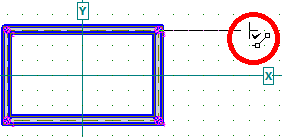 Vzhled kurzoru při ukončení zadávání větve
Vzhled kurzoru při ukončení zadávání větve
Kromě grafického zadávání je k dispozici i zadávání pomocí dialogového okna "Přidat větev/buňku", kde je možné zadávat polohy uzlů pomocí souřadnic. Toto okno je dostupné po stisku příslušného tlačítka u tabulky větví ve spodní části okna programu:
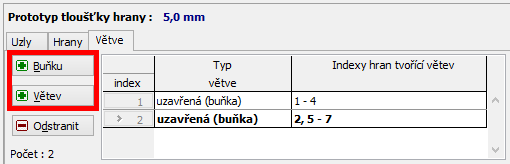 Tlačítka pro zadání větví pomocí souřadnic
Tlačítka pro zadání větví pomocí souřadnic
Úpravy průřezu
Průřez lze dále upravovat za pomoci následujících režimů:
- Upravit uzel - umožňuje změnit souřadnice uzlu v dialogovém okně "Vlastnosti uzlu".
- Upravit tloušťku - umožňuje změnit tloušťku hrany v dialogovém okně "Vlastnosti hrany". Tloušťku lze pomocí tohoto dialogového okna změnit u aktivní hrany, u vybraných hran nebo u všech hran v průřezu.
- Odstranit větev - umožňuje odstranit libovolnou větev. Pokud v některém z uzlů odstraňované větve začínají jiné větve, jsou zároveň odstraněny i tyto.
Po zadání geometrie je možné přejít do části "Výpočet", kde jsou vypsány spočítané průřezové charakteristiky.